度量视图可以统一展示图表,实现报告展示。飞书项目提供四个入口来配置度量,分别是:图表视图、工作项视图度量模式、全景视图度量模式与工作项详情页展示图表。
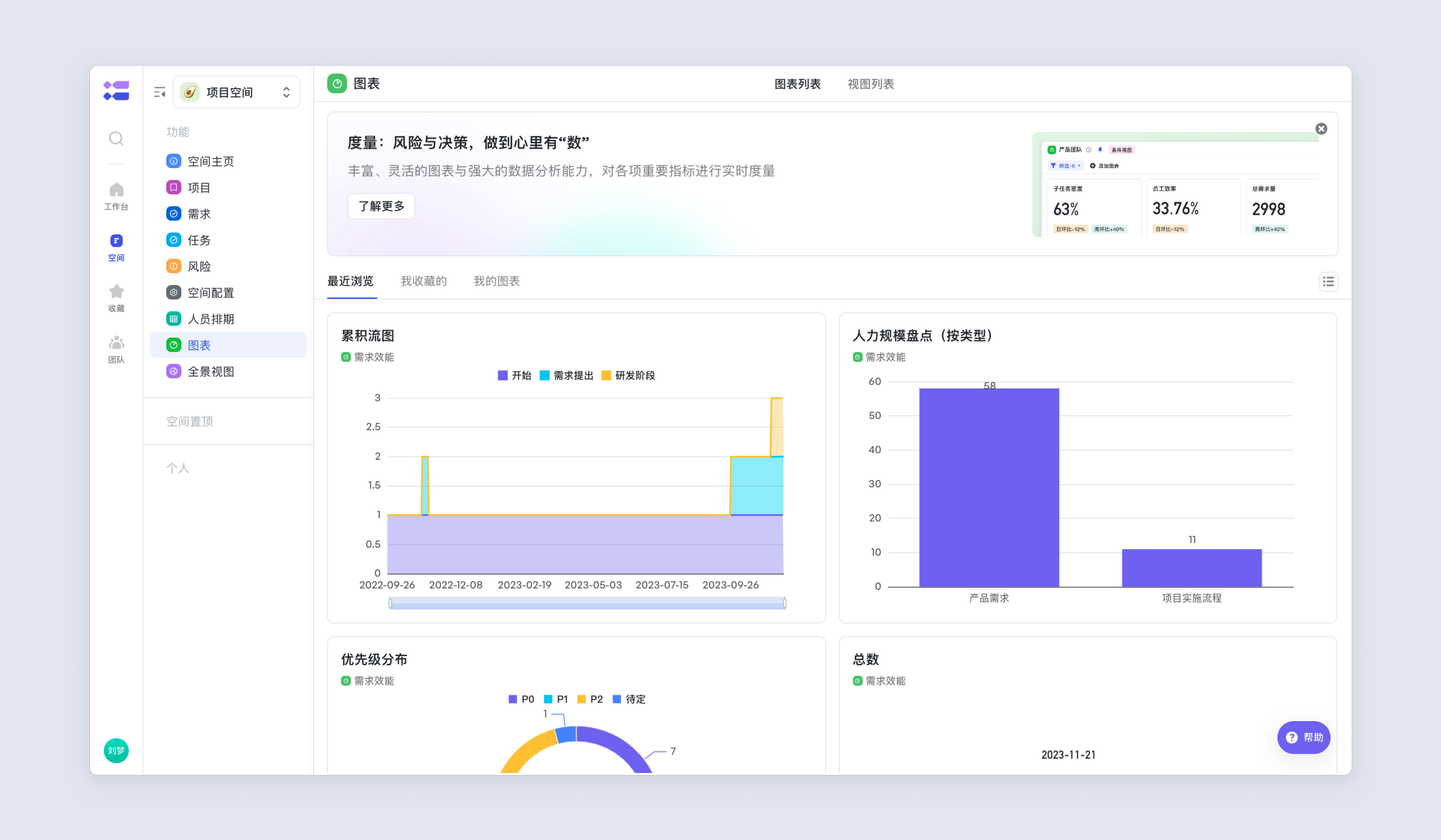
250px|700px|reset
我们先通过一个小案例开始我们的上手之旅。
比如我们现在要计算某业务线的在 8 月的缺陷优先级分布情况。
创建视图
点击导航栏“图表”模块添加一个新的视图,对图表视图命名为“缺陷质量”。

250px|700px|reset
创建图表
在创建好的“视图”右上角点击“新建”,重命名对应的图表名称,在图表新建页可以选择“自定义图表”或已经提供的的图表模板开始使用。
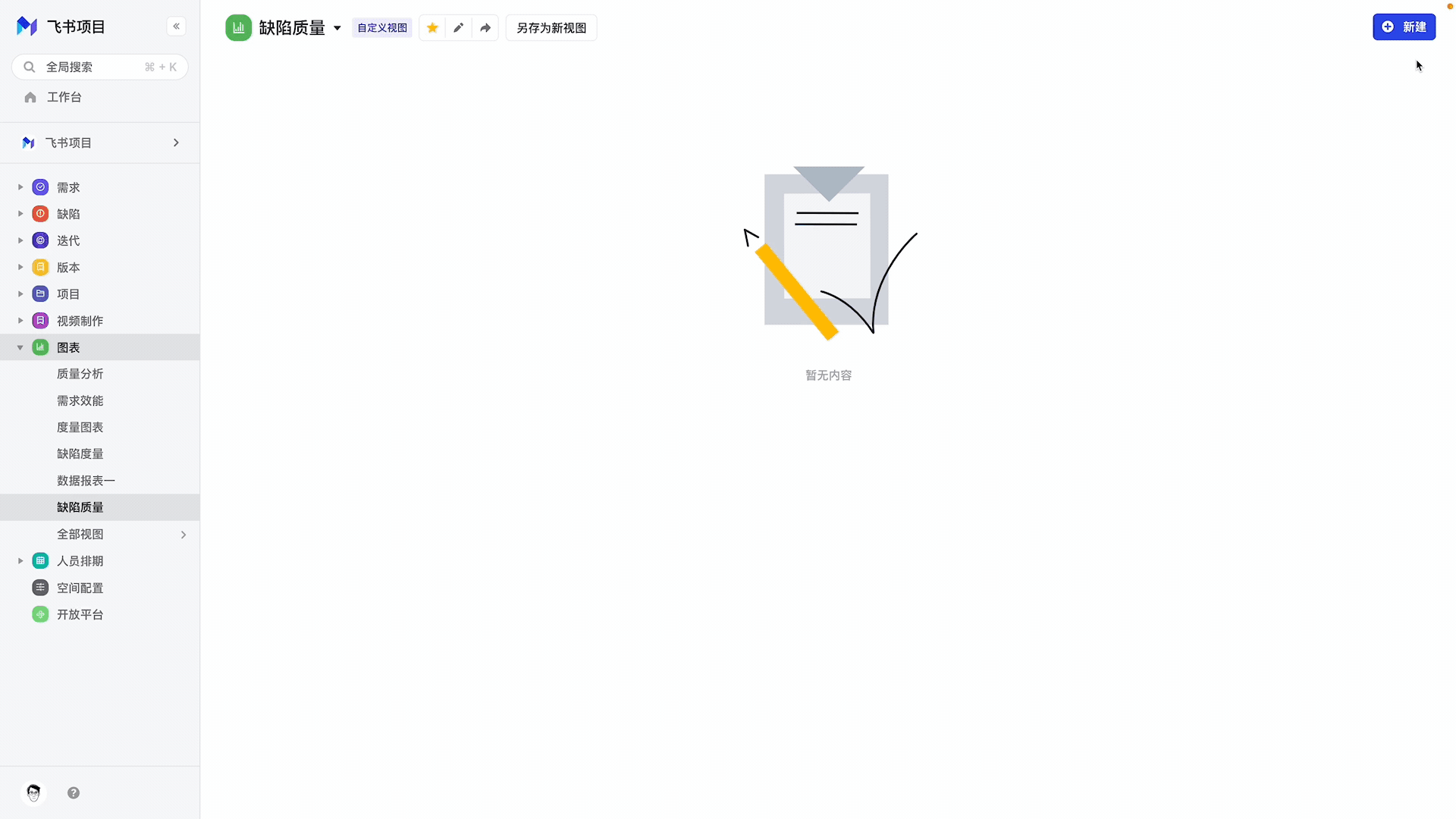
250px|700px|reset
这里我们选择自定义图表:
- 输入图表标题,如:8月的缺陷优先级分布;
- 选择源数据,这次需要从缺陷的工作项取数据,选择“工作项”,再选择“缺陷”。
- 选择图表类型,我们这里默认选择柱状图;
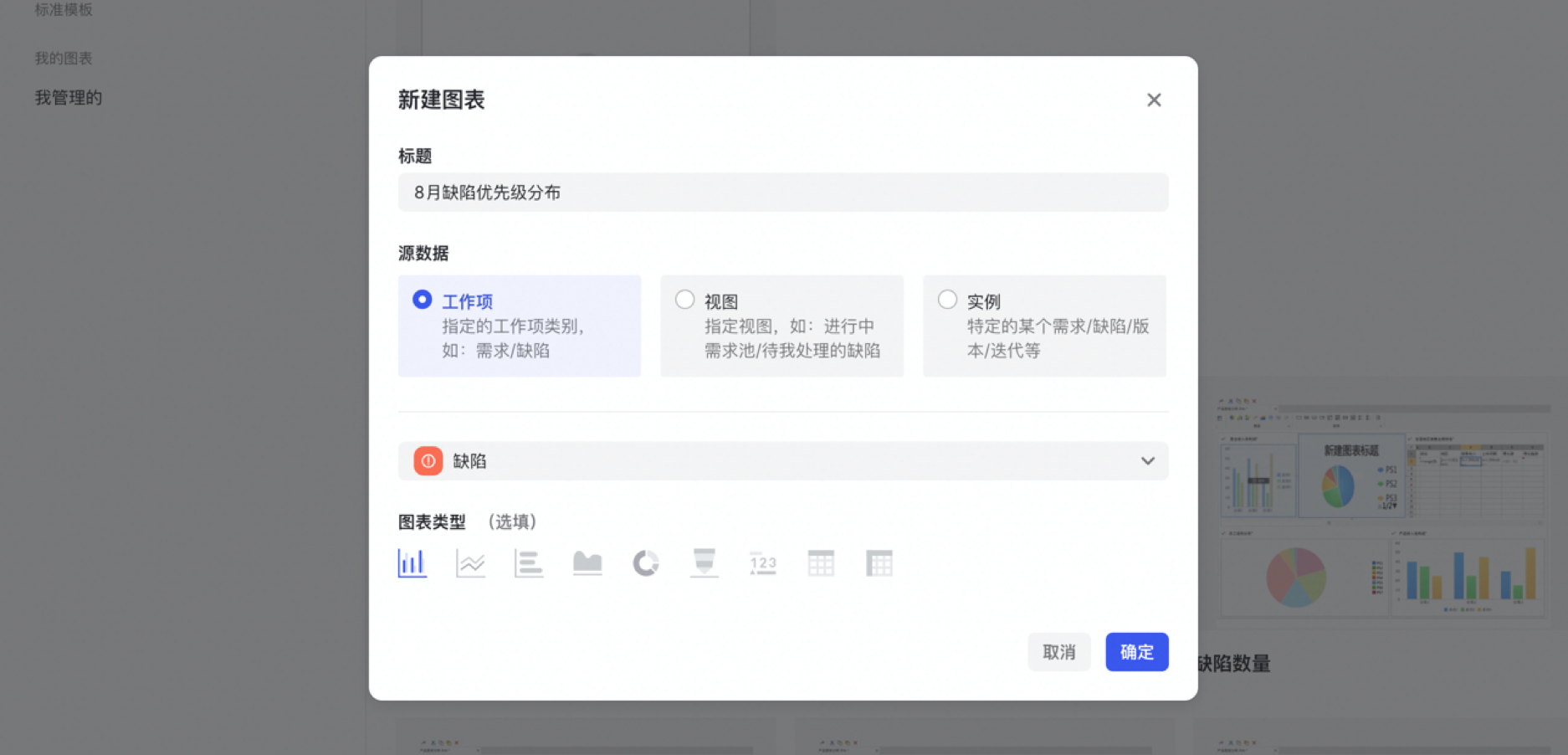
250px|700px|reset
- 进入图表的配置页面,开始愉快的图表配置之旅。

250px|700px|reset
配置数据范围
虽然我们已经配置出来了数据图表,但是数据取值是整个缺陷的数据,我们需要根据时间限制一下数据的范围。这次我们需要 8 月份的缺陷数据,点击“筛选条件”对我们 8 月新建的数据做一次筛选。
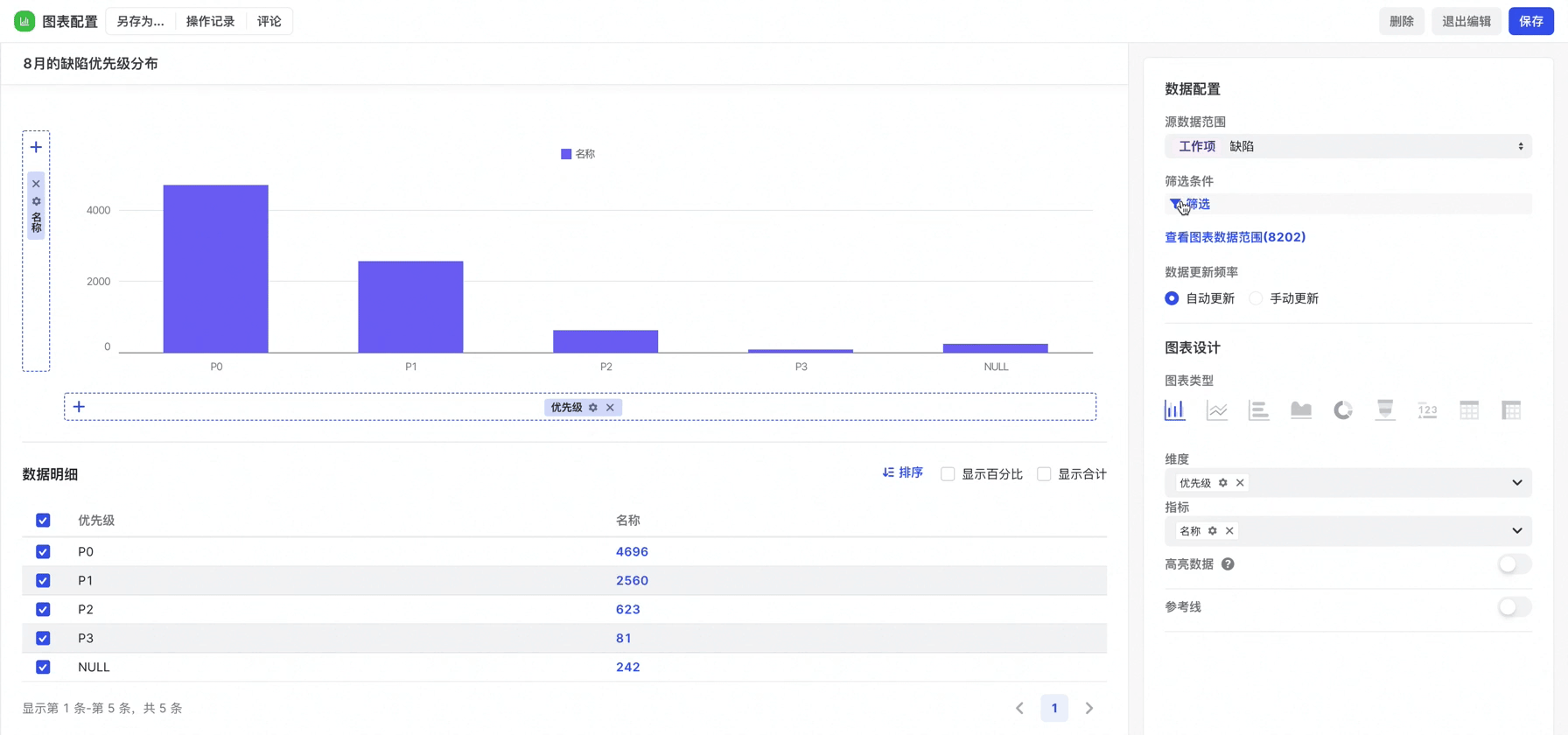
250px|700px|reset
配置指标
在图表指标与维度的配置页面中,指标是纵轴。这里指标就是缺陷的数量,这里选择工作项 ID,即缺陷的 ID,选择 ID 是唯一值,不会发生重复。
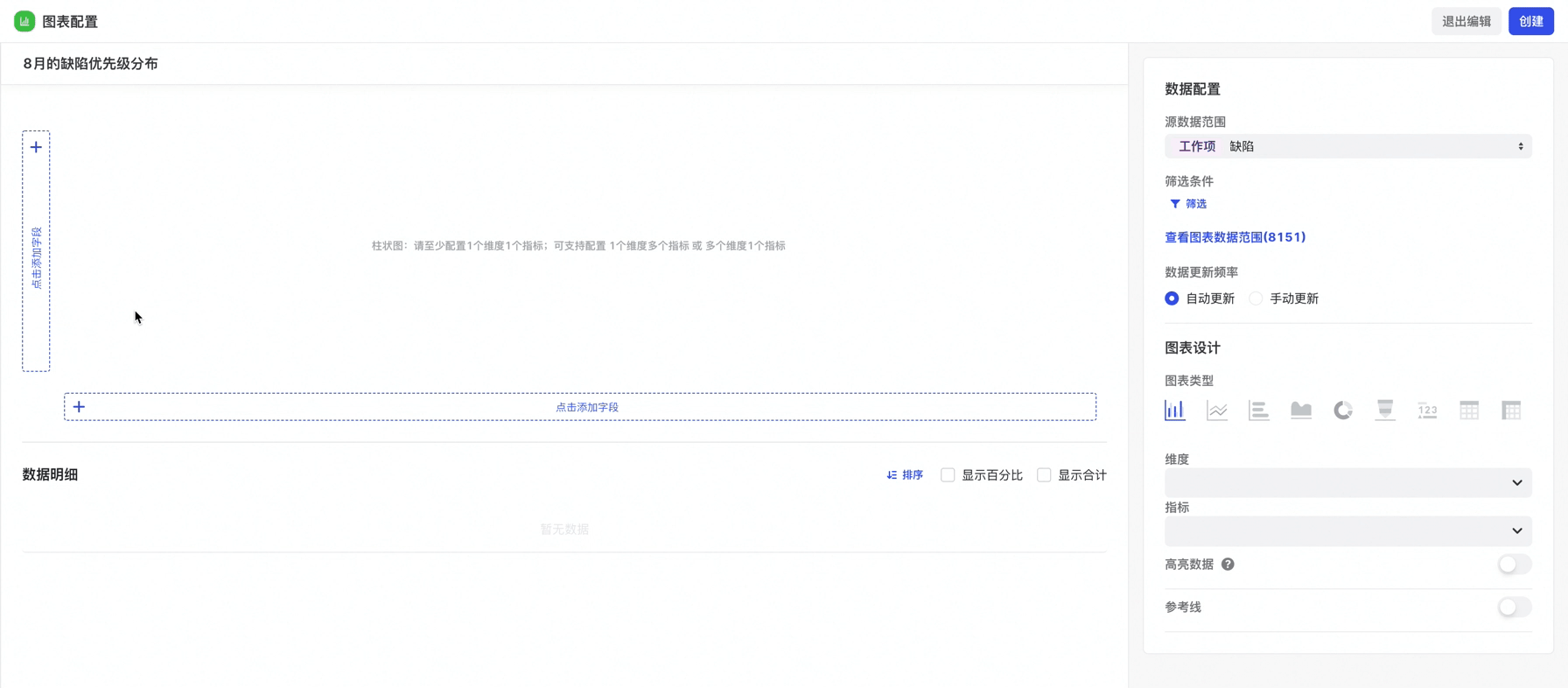
250px|700px|reset
配置维度
在图表指标与维度的配置页面中,维度是横轴。这里我们根据原始需求得知,我们需要以缺陷优先级作为维度。
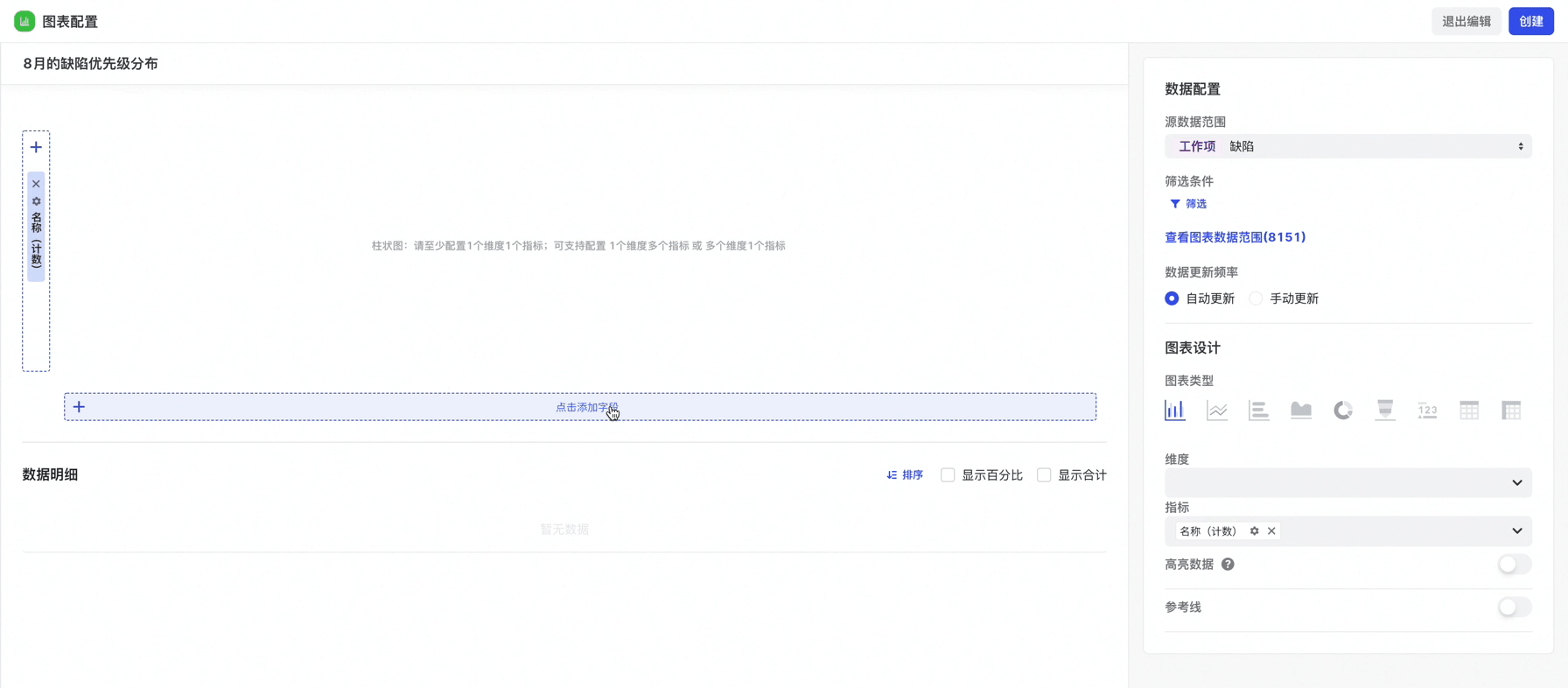
250px|700px|reset
预览图表
在图表编辑页中,点击保存,即可前往图表视图中查看配置好的视图。
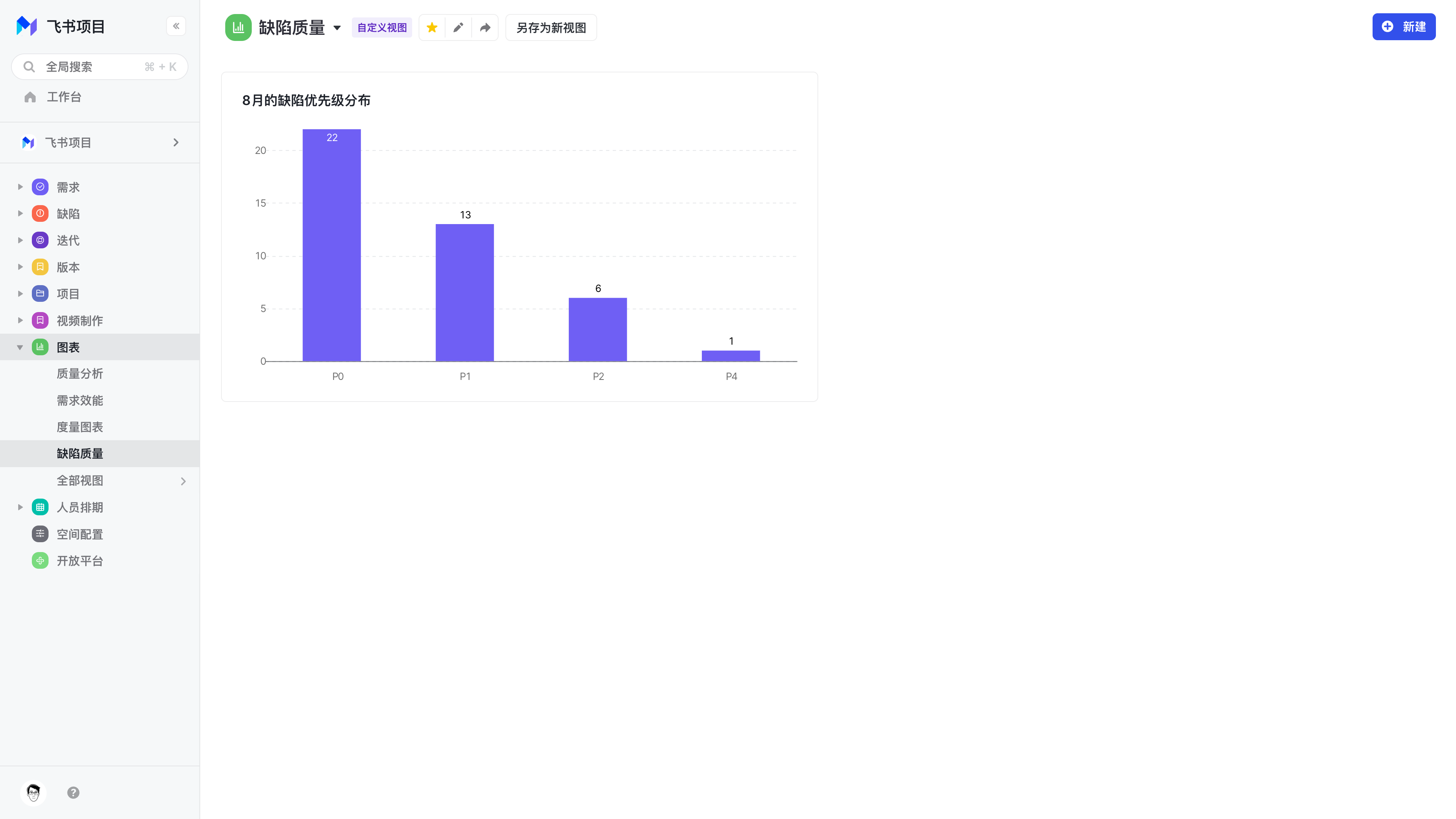
250px|700px|reset
至此,我们完成了第一个图表的创建。
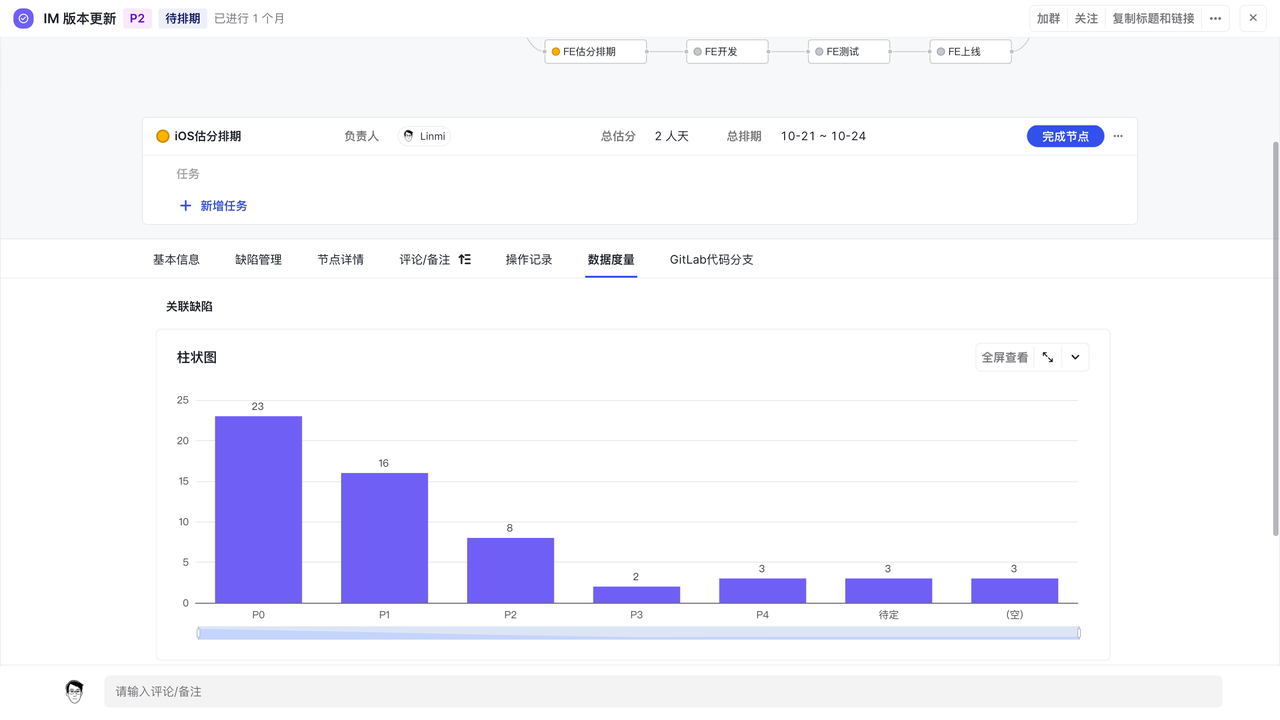
250px|700px|reset











